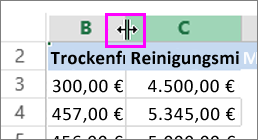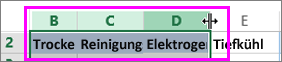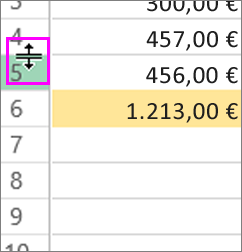Wenn Sie nicht alle Daten in einer Zelle sehen können, können Sie die Zeilenhöhe oder Spaltenbreite ändern:
Wenn Sie die Breite einer einzelnen Spalte, z. B. Spalte B in der abbildung unten, erhöhen möchten, ziehen Sie die Begrenzungslinie auf der rechten Seite der Spalte B-Kopfzeile, bis die Spalte die von Ihnen möchte. Um die Breite zu verringern, ziehen Sie nach links.
Tipp: Eine schnelle Möglichkeit, die Spaltenbreite an die Textgröße zu passen, besteht im Doppelklicken auf die Begrenzungslinie zwischen den Spaltenüberschriften.
Wenn Sie die Breite mehrerer aufeinander folgenden Spalten vergrößern möchten, markieren Sie die Spalten, die Sie ändern möchten. Klicken Sie auf die Kopfzeilenbegrenzung einer beliebigen ausgewählten Spalte, und ziehen Sie den Mauszeiger nach rechts, wie in der abbildung unten. Um die Breite zu verringern, ziehen Sie nach links.
Ändern der Zeilenhöhe
Wenn Sie die Höhe einer einzelnen Zeile ändern möchten, ziehen Sie die Begrenzungslinie unter der Zeilenüberschrift, bis die Zeile die von Ihnen möchte. Zum Verringern der Höhe ziehen Sie die untere Begrenzung nach oben.
Tipp: Eine schnelle Möglichkeit, die Zeilenhöhe an die Größe des Texts in der Zeile zu passen, besteht im Doppelklicken auf die Begrenzungslinie zwischen Zeilenüberschriften.
Wenn Sie die Höhe mehrerer Zeilen ändern möchten, wählen Sie die zu ändernden Zeilen aus, und ziehen Sie dann die Begrenzungslinie unter den ausgewählten Zeilenüberschriften.
Benötigen Sie weitere Hilfe?
Sie können jederzeit einen Experten in der Excel Tech Community fragen oder Unterstützung in den Communities erhalten.